早期 Office 在美感方面真的爛的一[哔~],可能是因為長期從事文秘編輯工作的人對美缺乏敏感吧。不過從 Office 2010 時代開始, Office 套件的功能和顏色突然出現了質的飛躍,其中新增的 SmartArt 簡直是快速設計的福音,加上 PPT 更多炫酷的動畫及轉場特效,直接讓我對 Office 2007 路人轉黑,擁抱2010至今。
SmartArt 是 Office 新增的圖表類工具,包含列表、流程圖、結構圖、關系圖、矩陣、稜錐等等種類,每個分類下都有多種圖表類型可以選擇。Word 的話在上方菜單 插入 -》 SmartArt 即可, PPT 同樣。然後在彈出的窗口中選擇你想要的圖表類型,值得注意的是有些圖表只支持一級目錄,反正切換起來也很方便不用太操心。
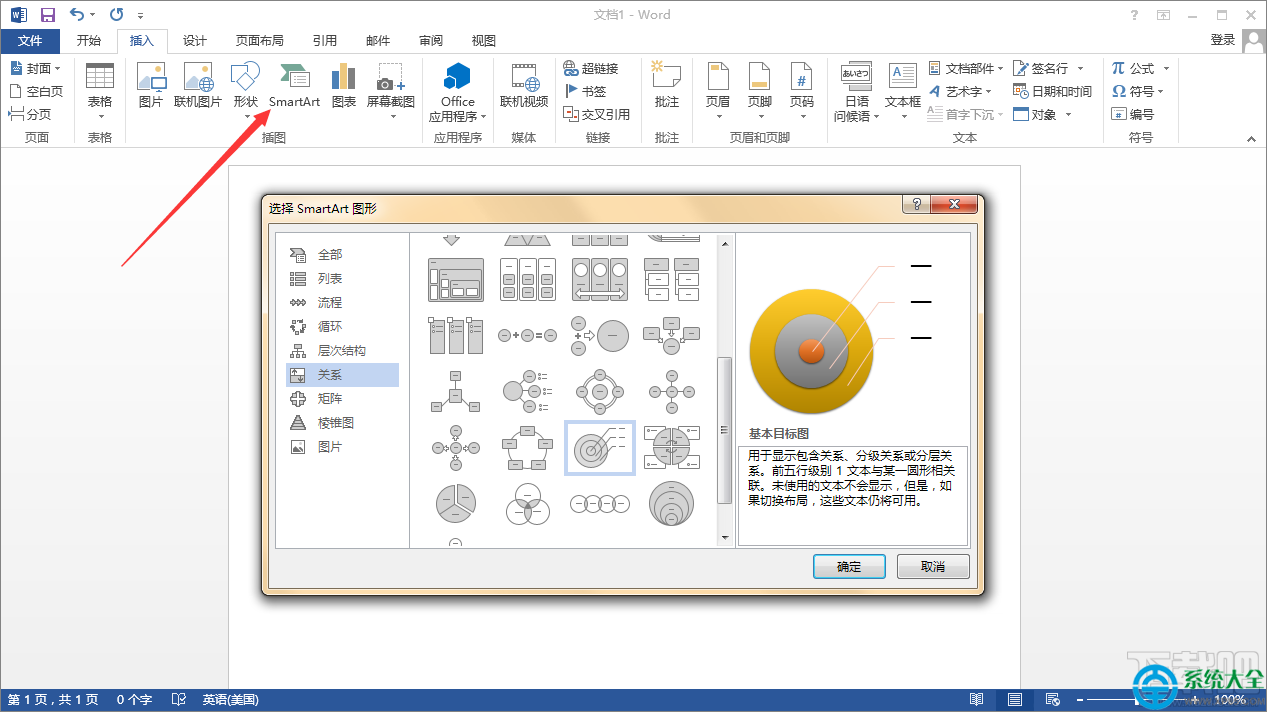
SmartArt僅僅是這樣當然不能拿來做設計,但是它的智能化和人性化程度之高,已經到了令人發指的地步了。首先它的層級結構非常清晰。其次根據你的圖表類型,在編輯文本的時候,圖表會自動增刪元素,你可以隨便增加無數項,它元素的大小、個數、位置都會根據你的文本情況自動排列,當然字號也會——字太多了的時候,它字號就會自動縮小。
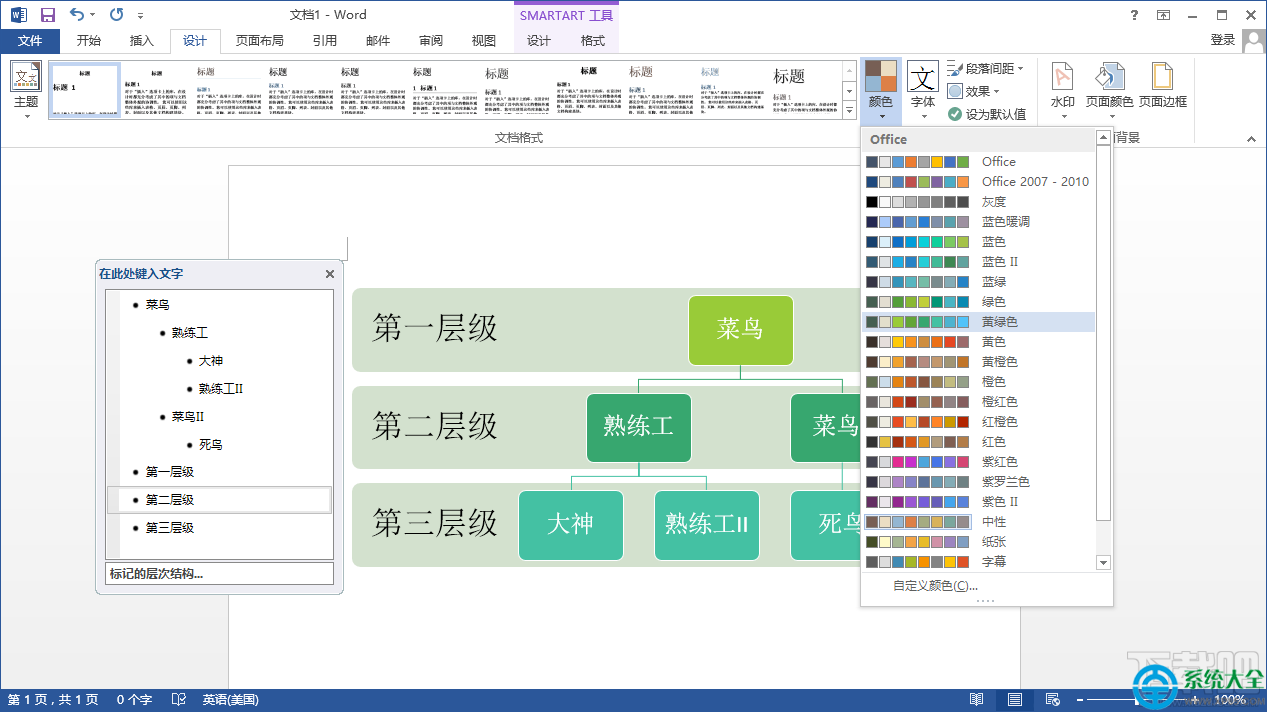
樣式當然也有多種選擇,無論是配色方案還是展現形式(不過在形式方面,我覺得 Office 次了點,幾款偽 3D 主題都做得挺爛的…2D主題基本上可以應付我們現在所能見到的所有扁平風了……如果你覺得系統默認的顏色主題不夠看,還可以直接修改文檔的顏色主題,如下圖:
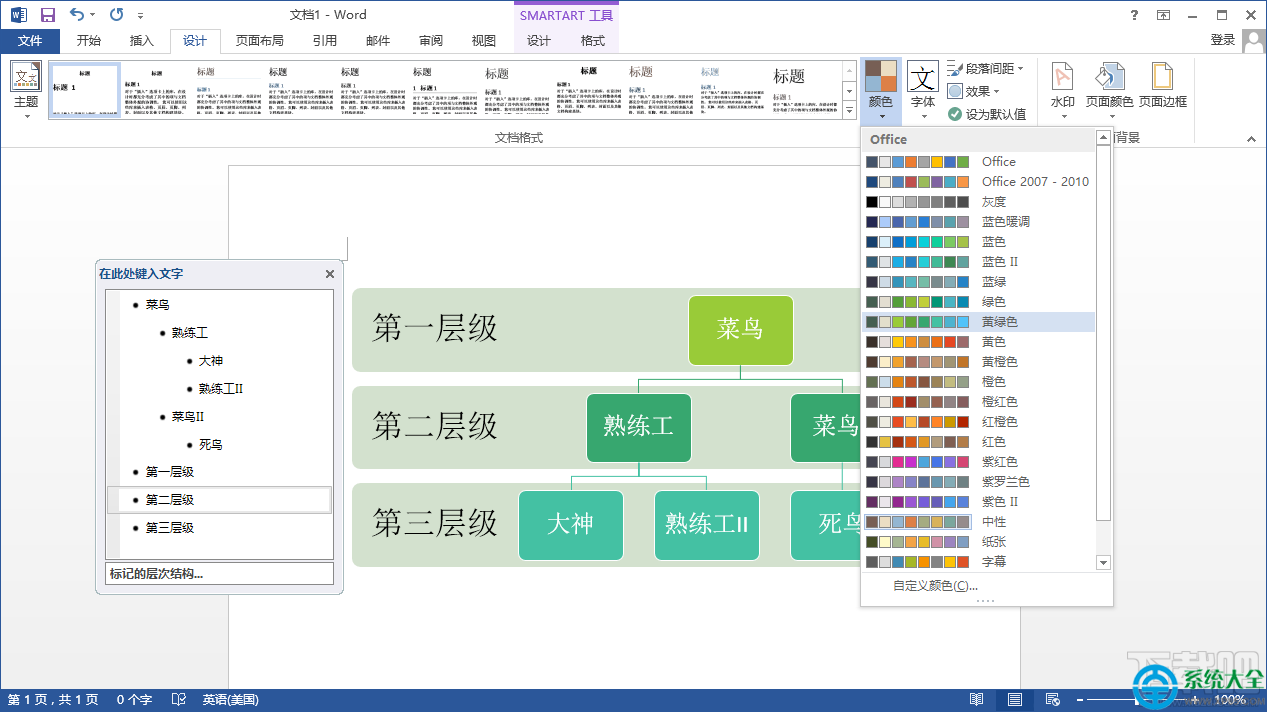
我這個截圖是 2013 版的,Office 2010 的顏色主題用形容詞來描述每款配色,更適合那些初出茅廬色感不足的新手。當然如果這樣還不能滿足你,Office 也支持各種自定義,PS 中常用的顏色填充、圖案填充、漸變填充(線性、徑向、對稱),Office 統統可以做到。現在連投影、倒影、外發光、羽化、3D這些也都可以做到,可定制性非常高。
對齊、層疊這些功能雖說也有,唯一美中不足的可能就是單位和定位問題了,Word 和 PPT 的默認單位都是 cm。PPT 倒是還有(不怎麼好使的)參考線,Word 的對齊手段除了對齊工具,也就只剩下像素眼了。【使用 Word 的時候要注意把 SmartArt 的自動換行(布局,在格式中)改為“浮於文字上方”或“襯於文字下方”,否則就沒辦法隨意拖動了。】
輸出格式方面,除了可以另存為PDF之外,也可以使用打印功能發送到 OneNote,然後在 OneNote 中另存為 png 圖片(假裝你是用 PS 或者 AI 做的!)。
這麼邪道的設計工具,不考慮來一發麼~?